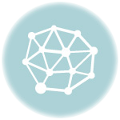プログラムの書き方と実行方法
プログラムの書き方
さっそくプログラムを書いてみましょう。
どんなゲームを作るにしても、
まずはウィンドウを表示しなければ始まりません。
そこで、とりあえずウィンドウを表示するプログラムを書いてみます。
まず、HSPの画面上にカーソルが出てる状態で、
キーボードの「TAB」キーを押してください。
すると、カーソルが4文字分右にずれます。

HSPのプログラムを書くときは、
各行の先頭に4文字分の空白を入れるのが決まりになっています。
作文の書き出しを1文字下げるのと同じです。
ただし、これを入れないからと言ってエラーが出るということはありません。
ですが、この書き方に慣れておくと後で良いことがあるので、
面倒がらずに従ってください。
なお、スペースキーを4回押しても見た目は同じになりますが、
必ずTABキーを使うようにしてください。
では、4文字分の空白の次にscreen 0, 640, 480と書いてみてください。

「screen」と「0」の間には半角スペースを入れます。
「,」と数字の間にはスペースを入れてもいいし、入れなくてもいいです。
つまり、
screen 0, 640, 480 でも良いし
screen 0,640,480 でも良いし
screen 0, 640 , 480 でも良です
自分で見やすい書き方であればOK。
プログラムの実行方法
さて、まだ1行だけしか書いていませんが、これも立派なプログラムです。
ためしに実行してみましょう。
キーボードの1番上の段に「F5」と書かれているキーがあります。
これを押してみてください。

このような真っ白な画面が出れば成功です。
もし、「結果レポート」という画面が出たら、どこか間違っています。
スペルを間違ったりしていないか再確認してください。
よくある間違いとしては、スペースが全角になっているパターンです。
全角スペースは使えませんので確認してください。
プログラムの意味
このプログラムの意味を解説しましょう。
先ほど表示された真っ白なウィンドウを閉じて、
プログラムをよく眺めてください。
まず最初に「screen」と書きました。
これは「ウィンドウを作成しなさい」という意味の命令です。
この命令を書くことにより、ウィンドウが作成されます。
その後ろにある3つの数値は、この命令を実行するための情報で、
パラメータといいます。
最初の「0」は作成するウィンドウに付ける番号です。
普通はウィンドウは1つしか表示しないので0番にします。
次の「640」はウィンドウの幅、最後の「480」はウィンドウの高さになります。
つまり、「screen 0, 640, 480」とは、「幅640ピクセル、高さ480ピクセルの、
0番ウィンドウを作りなさい」という意味のプログラムになります。
実際先ほど表示されたウィンドウは幅と高さが640×480ピクセルになっています。
このように、HSPのプログラムは
命令 パラメータ,パラメータ,パラメータ・・・という書き方をします。
命令によって、パラメータの数や、何を指定するかは変わってきます。
今回のポイント
-
プログラムの各行の先頭には、TABキーで4文字分のスペースを空ける。
-
プログラムは「F5」キーで実行。
-
プログラムは「命令 パラメータ,パラメータ・・・・」と書く。